Све о iOS-у 26

Епл је представио iOS 26 – велико ажурирање са потпуно новим дизајном од матираног стакла, паметнијим искуствима и побољшањима познатих апликација.
На ПлаиСторе-у постоји доста апликација које можете користити за снимање екрана паметног телефона. Ипак, остављање ваших информација и активности на екрану отвореним за апликацију треће стране можда није најутјешнија ствар. То повећава ваше безбедносне ризике. На срећу за кориснике Андроида 10, постоји уграђена функција снимања екрана на коју се можете ослонити.
Ако сте корисник ЛГ-а или Самсунг-а, можете лако да снимите свој екран захваљујући прилагођеном корисничком интерфејсу вашег уређаја. Омогућавање снимања екрана може се обавити из удобности вашег почетног екрана.
Међутим, други власници брендова паметних телефона морају да ураде нешто. Није тако компликовано, али морате имати рачунар да бисте извршили неколико АДБ команди. Ако уопште нисте упознати са АДБ-ом или Схелл-ом/Терминалом, не брините, ми ћемо вас водити кроз сваки од корака.
Отворите мени Брза подешавања превлачењем надоле са врха екрана.
Изаберите опцију Снимач екрана . Ако не можете да пронађете опцију, у потпуности проширите Брза подешавања тако што ћете још једном превући надоле. Превуците налево да бисте видели другу страницу са опцијама.
Одбројавање би требало да се појави чим додирнете опцију. Када бројач достигне нулу, тада ће се извршити снимање екрана.
То је то, најједноставније што може! Ако ваш уређај није Самсунг или ЛГ, припремите рачунар за следећи метод.
Ако сте страствени корисник Андроид-а, можда већ знате да је Гоогле првобитно направио план да учини функцију снимања екрана доступном за све Андроид 10 телефоне, али је на крају одлучио да то не учини. У стварности, међутим, снимање екрана је технички још увек на телефону - само скривено. На срећу, можете га брзо вратити помоћу веома корисног АДБ алата.
Овај метод можда неће бити изводљив за све Андроид 10 уређаје. Како се испоставило, неки ОЕМ-ови су уклонили опцију Сцреенсхот из менија напајања, којој се приступа дугим притиском на дугме за напајање. Опција Сцреенсхот је неопходна за омогућавање снимања екрана помоћу АДБ-а. Ако ваш телефон нема опцију снимања екрана у менију напајања, можда ћете морати да сачекате да стабилни Андроид 11 добије ту функцију.
Ако сте већ упознати са АДБ-ом и имате га инсталиран на свом рачунару, можете прескочити цео овај одељак. У супротном, прочитајте следећи водич да бисте подесили ствари.
Ако ставите АДБ фасциклу на радну површину, одговарајућа команда цд може бити слична следећој: цд /Усерс/ИоурНаме/Десктоп/платформ-тоолс
Укључите Опције за програмере у апликацији Подешавања.
Када су опције за програмере укључене, омогућите УСБ отклањање грешака .
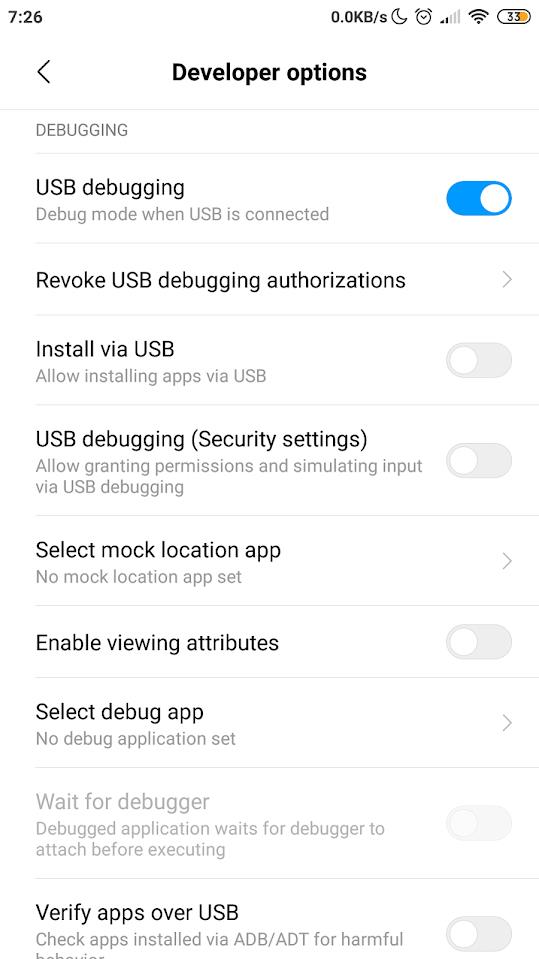
Помоћу рачунара преузмите АДБ ЗИП датотеку. Ево везе за преузимање за Виндовс , Мац и Линук .
Након што се датотека преузме, издвојите њен садржај у лако доступан директоријум—можете да је поставите и на радну површину.
Отворите Схелл или Терминал унутар АДБ фасцикле (обично се зове „платформски алати“).
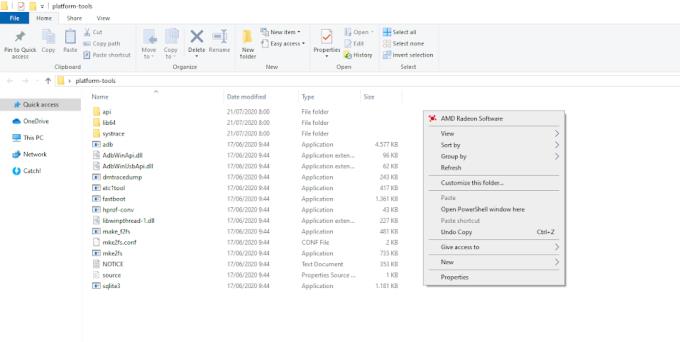
Повежите телефон са рачунаром преко УСБ кабла.
У Схелл или Терминал укуцајте адб уређаји (или ./адб уређаји на Мац-у или Линук-у), а затим притисните Ентер .
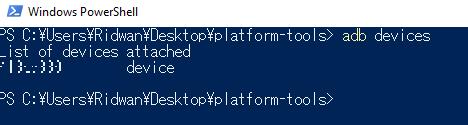
Проверите свој телефон да видите да ли се појављује упит за потврду идентитета који захтева дозволу, додирните ОК/Аллов . Поново покрените адб уређаје да бисте били сигурни да је веза успешно успостављена. У овом случају, требало би да видите серијски број вашег уређаја на терминалу.
АДБ је сада безбедно инсталиран на вашем рачунару.
Уверите се да је УСБ веза вашег телефона и рачунара и даље нетакнута. Након тога, потребно је да:
Откуцајте ову команду на Схелл/Терминал унутар ваше АДБ фасцикле (замените адб са ./адб за Мац и Линук): подешавања адб схелл ставите глобал сеттингс_сцреенрецорд_лонг_пресс труе
Када се наредба изврши, на телефону дуго притисните дугме за напајање док се не појави мени за напајање.
Затим би требало да видите мени за напајање који укључује опције као што су Искључивање, Рестарт итд.
Дуго притисните опцију Сцреенсхот док не видите други мени.
Затим додирните дугме Започни снимање .
Може се појавити упозорење које вам говори да програм може открити осетљиве информације, додирните Покрени одмах .
Готово! Сада сте успешно снимили свој екран изворно. Можете зауставити, паузирати или отказати снимање на траци са обавештењима.
Подешавање за омогућавање матичног снимања екрана помоћу АДБ-а може бити корисно у неким ситуацијама. Ипак, пошто је Гоогле на крају извукао ову функцију, не можете очекивати углађено искуство коришћења. У сваком случају, третирајте га као „бета верзију“ за предстојећу услугу доступну за стабилно издање Андроида 11.
Епл је представио iOS 26 – велико ажурирање са потпуно новим дизајном од матираног стакла, паметнијим искуствима и побољшањима познатих апликација.
Студентима је потребан одређени тип лаптопа за учење. Он не би требало да буде само довољно моћан да добро обавља своје изабране студије, већ и довољно компактан и лаган да га носе са собом цео дан.
У овом чланку ћемо вас водити како да повратите приступ чврстом диску када дође до квара. Хајде да пратимо!
На први поглед, AirPods изгледају баш као и све друге праве бежичне слушалице. Али све се то променило када је откривено неколико мало познатих карактеристика.
Додавање штампача у Windows 10 је једноставно, иако ће поступак за жичане уређаје бити другачији него за бежичне уређаје.
Као што знате, РАМ меморија је веома важан хардверски део рачунара, који служи као меморија за обраду података и фактор је који одређује брзину лаптопа или рачунара. У чланку испод, WebTech360 ће вас упознати са неким начинима за проверу грешака у РАМ меморији помоћу софтвера на Windows-у.
Сазнајте шта је СМПС и значење различитих оцена ефикасности пре него што изаберете СМПС за свој рачунар.
Добијте одговоре на питање Зашто се мој Цхромебоок не укључује? У овом корисном водичу за кориснике Цхромебоок-а.
Научите како да пријавите преваранта Гоогле-у да бисте га спречили да превари друге помоћу овог водича.
Решите проблем где се ваш Роомба робот усисивач зауставља, лепи и стално се окреће.







